Tudo sobre o aplicativo Zoom
Como compartilhar áudio e vídeo durante uma reunião do Zoom


/pt/conhecendo-zoom/como-tornar-outro-participante-o-anfitriao-da-sua-reuniao-do-zoom-/content/
Compartilhar o áudio de um arquivo que você tem no seu computador com os demais participantes de uma reunião virtual do Zoom é muito simples.
Esse recurso pode ser útil para aulas virtuais diversas ou reuniões profissionais. Veja como fazer.
Passo 1
Abra o arquivo de áudio ou vídeo que você quer compartilhar. Em seguida, estando na reunião do Zoom, clique em "compartilhar tela".
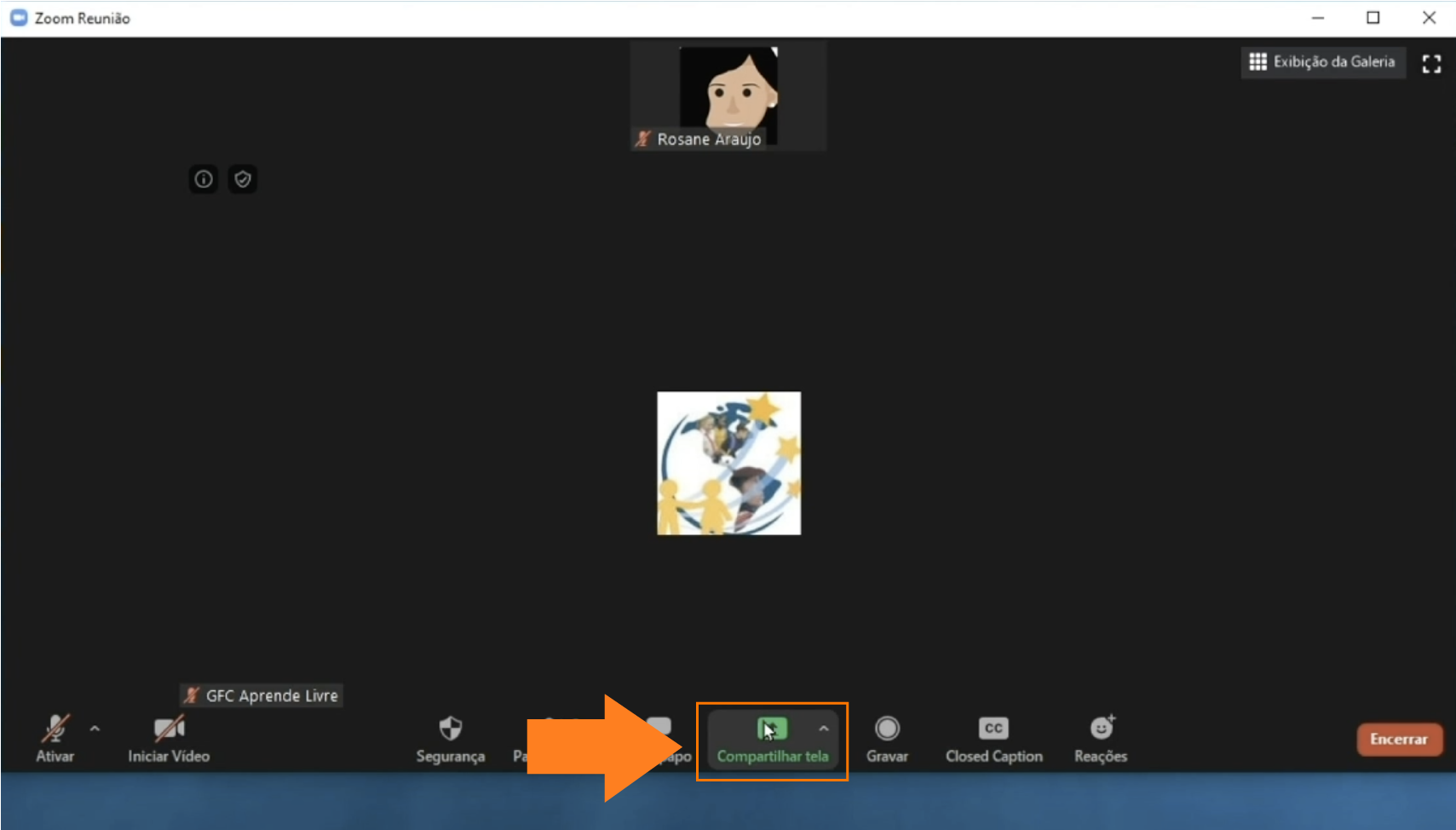
Passo 2
Selecione o arquivo que deseja compartilhar, entre as opções que o Zoom mostrará na tela.
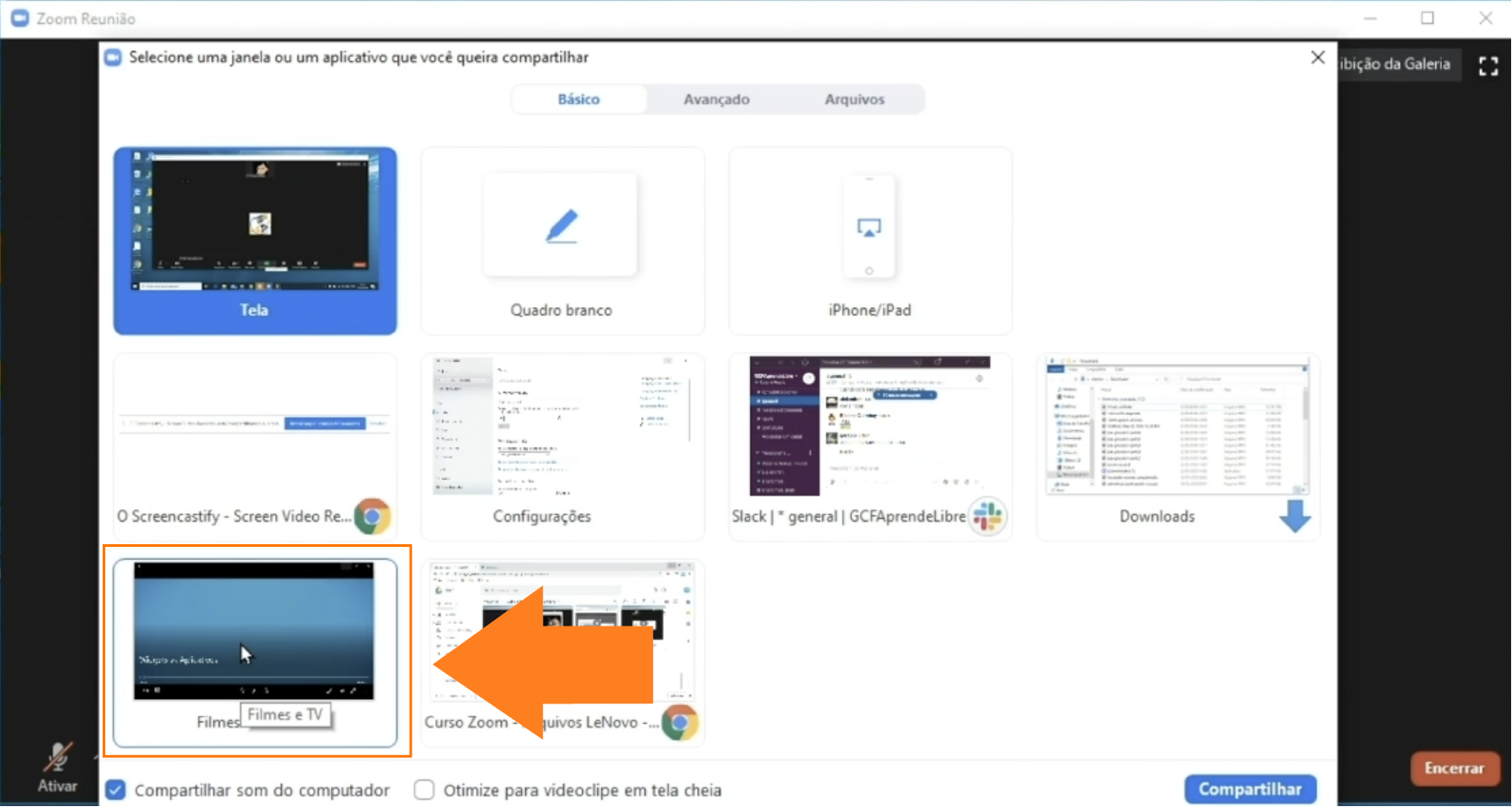
Passo 3
Deixe habilitada a caixa "Compartilhar som do computador".
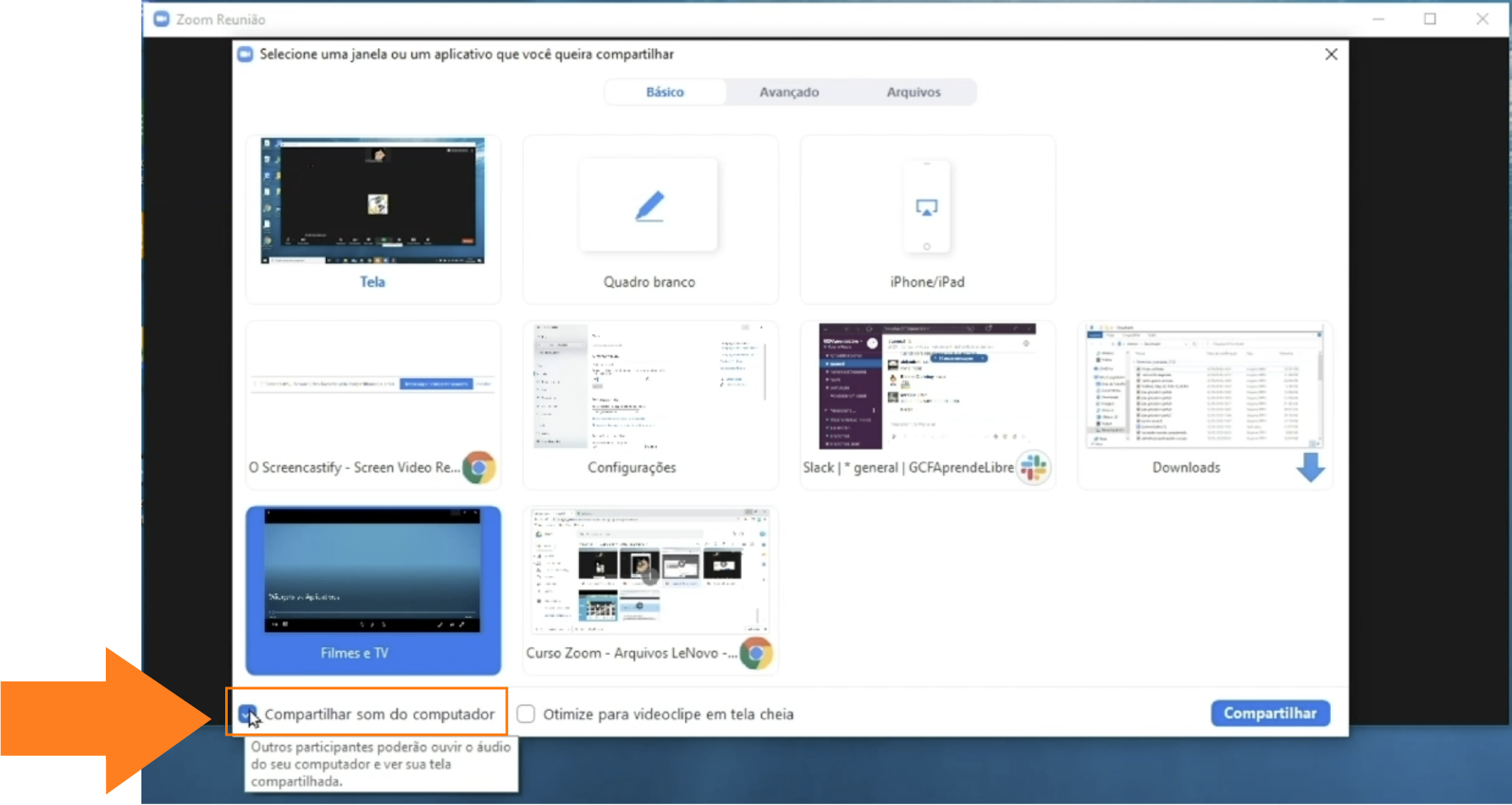
Passo 4
Clique em "compartilhar".
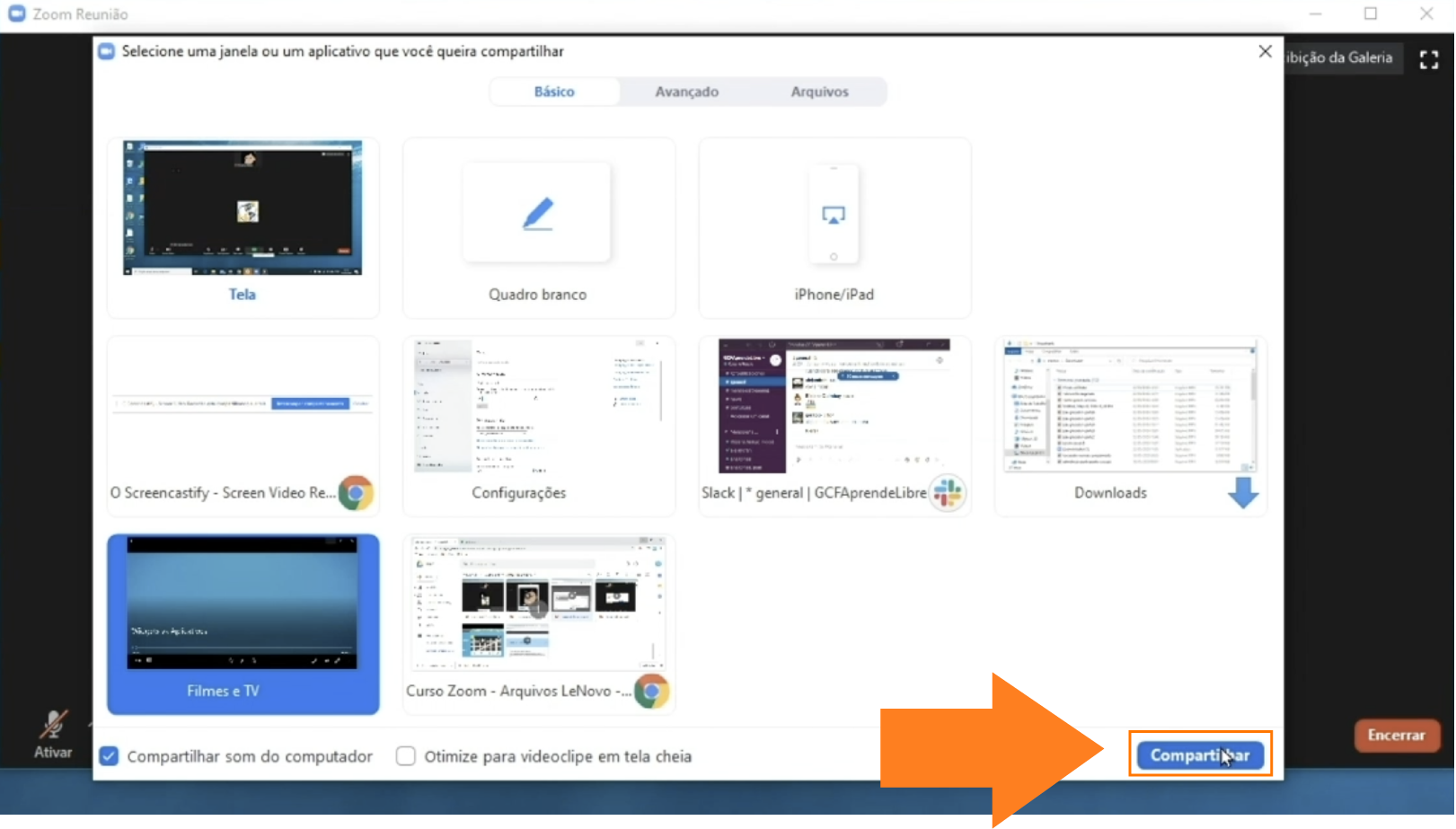
Passo 5
Pronto! Os demais participantes da sua reunião já poderão ver a imagem e escutar o áudio do vídeo que você vai reproduzir. Basta clicar em "play".
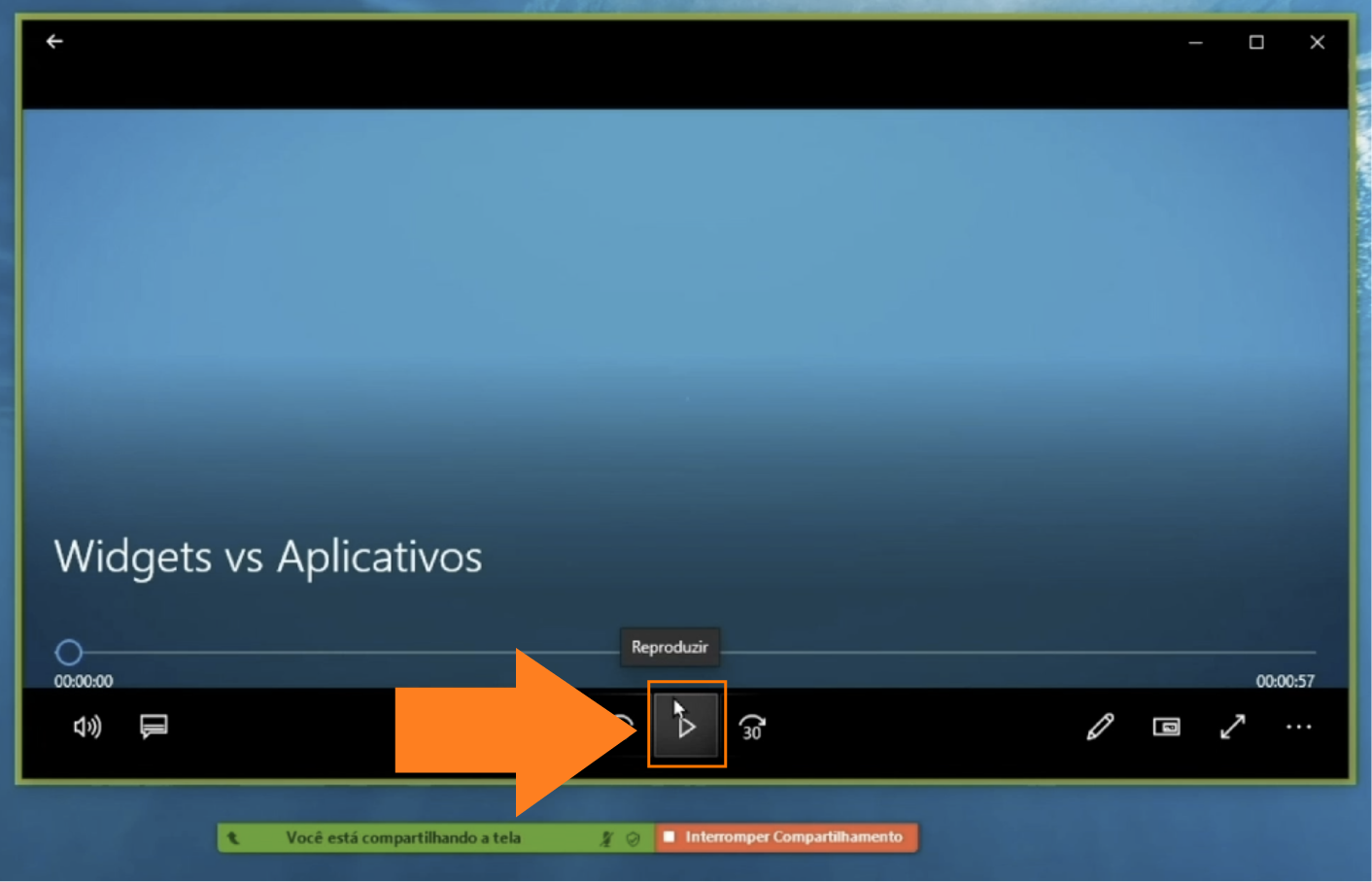
/pt/conhecendo-zoom/como-criar-um-fundo-virtual-personalizado-para-suas-reunioes-do-zoom/content/